win7开机反复重启无法进桌面如何解决
- 分类:Win7 教程 回答于: 2023年01月03日 12:48:00
有些小伙伴不知道反映自己的电脑win7开机反复重启无法进桌面,可能是用久了或者误删系统文件等等诸多原因所导致,不知道电脑该怎么办了。下面小编就教下大家常用的win7开机反复重启无法进桌面解决方法。
工具/原料:
系统版本:windows7系统
品牌型号:戴尔灵越15
软件版本:小白一键重装系统 12.6.49.2290+1个8g以上的空白u盘
方法/步骤:
方法一:更换硬盘或者使用工具检测
win7开机反复重启无法进桌面这种是由于大家在重装系统时,由于硬盘老化造成硬盘读写速度很慢造成在安装系统过程中文件损坏或者丢失造成系统不完整,从而出现开机一直反复重启的情况。这种情况下建议大家考虑更换新的硬盘或者使用 HDTune 工具检测您的硬盘是否正常。

方法二:借助小白一键重装系统工具U盘重装系统
1、win7开机反复重启无法进桌面怎么办呢?可以在一台正常的且能上网的电脑里插入u盘,并在电脑上下载安装小白一键重装系统工具并点击打开,在制作系统功能板块中选择制作u盘,鼠标后点击开始制作。
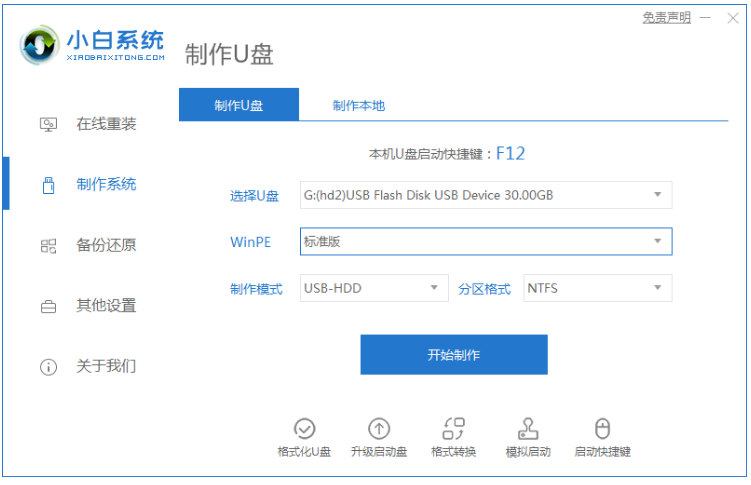
2、选择我们需要安装的win7系统,点击“开始制作”。
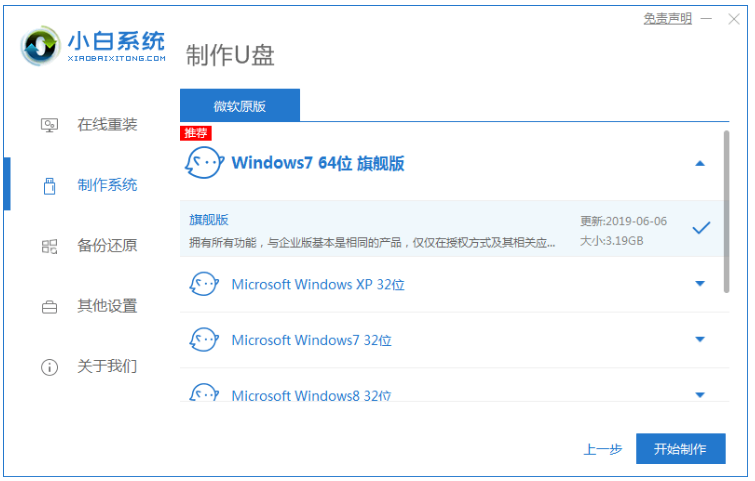
3、装机软件将会自动开始在网上下载的资源,保持电脑网络畅通即可。
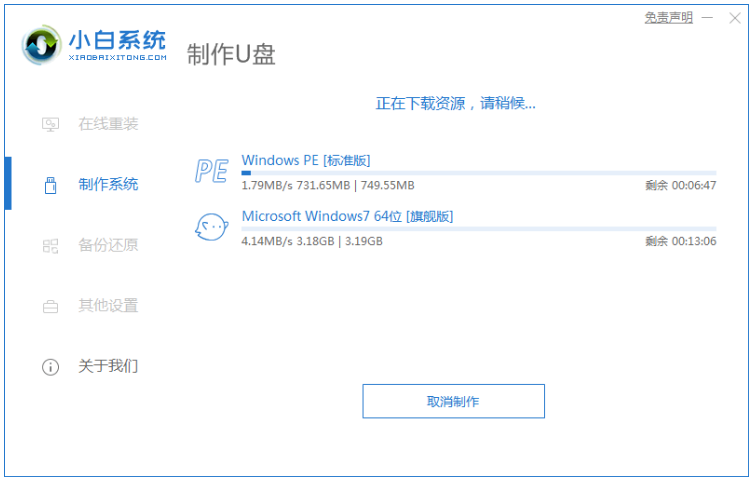
4、资源下载完成装机软件会自动开始制作,片刻等待完成之后,可以先查看需要安装的电脑的启动快捷键,说明启动u盘已经我们从电脑上拔掉u盘。
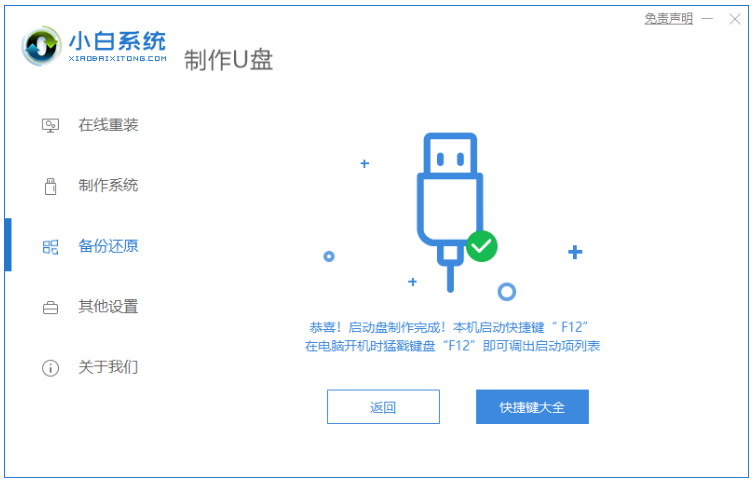
5、将刚制作好的齐心协力u盘插入需要重装的电脑接口上,通过热键选择由u盘启动电脑。

6、电脑由u盘启动进入到pe系统,点击打开小白装机工具选择需要安装的系统版本执行安装,目标分区选择“C盘”。
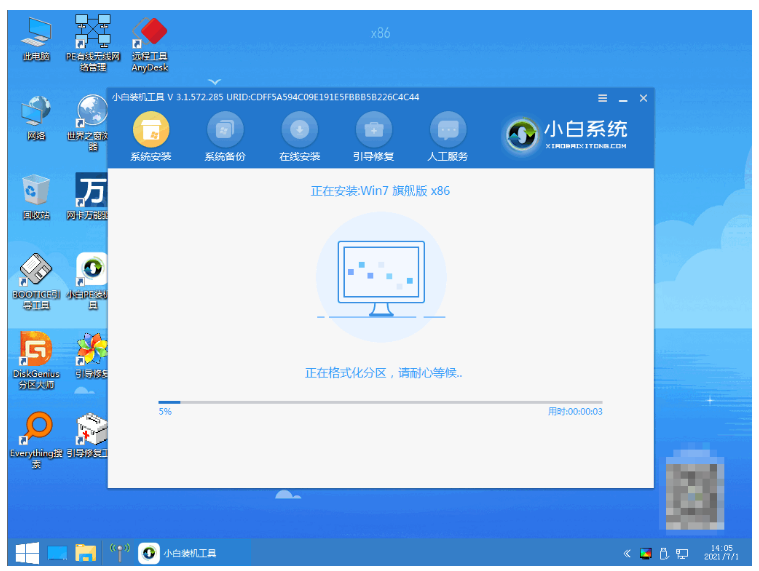
7、软件此时将会自动完成系统安装后,先拔出u盘,然后再重启电脑。
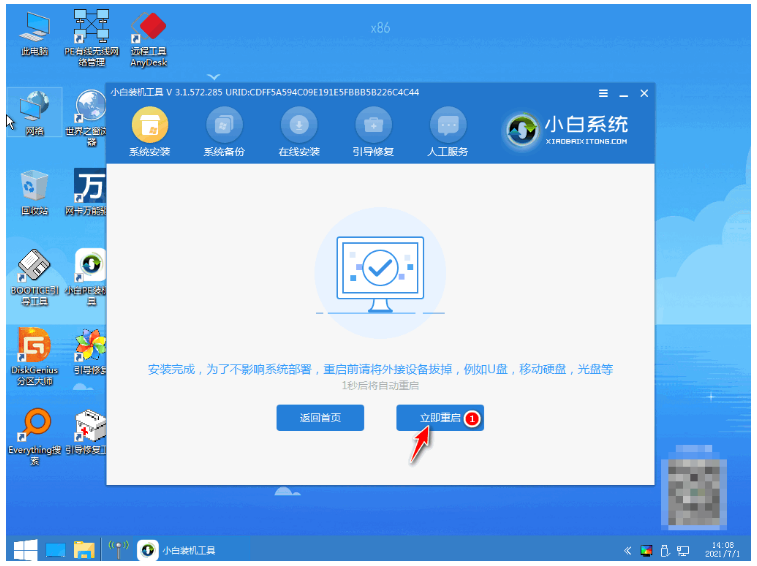
8、耐心等待重启电脑,期间可能会重启两三次,进入到系统界面即说明安装完成。
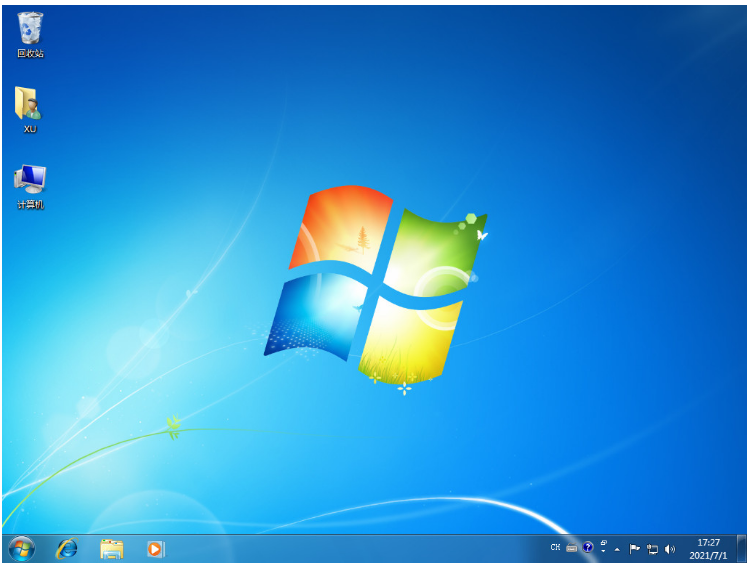
总结:
1、在一台正常的能上网的电脑里先制作win7启动u盘;
2、将制作好的u盘插入需要重装的电脑上,按照相关提示进行系统重装。
以上就是win7开机反复重启无法进桌面解决方法,大家可以以上参照执行对电脑重装。
 有用
26
有用
26


 小白系统
小白系统


 1000
1000 1000
1000 1000
1000 1000
1000 1000
1000 1000
1000 1000
1000 1000
1000 1000
1000 1000
1000猜您喜欢
- 如何重装系统win72022/09/08
- 安装win7系统需要多长时间分享..2022/12/20
- win7蓝牙驱动安装教程详细图文版..2021/03/31
- win732位系统重装图文详解2017/08/01
- win7激活工具可以激活win10吗..2022/02/08
- 深度一键重装系统win72022/09/30
相关推荐
- win7重装系统教程2022/11/30
- 西部数据移动硬盘,小编教你西部数据移..2018/03/29
- 小编教你电脑没声音怎么办..2017/08/19
- 台式机win7如何连接wifi2023/01/26
- 如何重装电脑系统win7教程步骤..2022/06/10
- win7系统还原不了怎么办2023/01/21

















